
Inhoudsopgave:
- Auteur John Day [email protected].
- Public 2024-01-30 11:15.
- Laatst gewijzigd 2025-01-23 15:01.



Fusion 360-projecten »
Ik gebruik al jaren een Microsoft Natural Elite-toetsenbord. En na bijna 20 jaar trouwe dienst is hij aan het einde van zijn levensduur. Tijdens mijn zoektocht naar een vervanger heb ik ook gekeken naar verschillende mechanische toetsenborden. En omdat ik regelmatig doe-het-zelf projecten doe, leek het me een geweldige ervaring om zelf zo'n toetsenbord te maken.
Dit is mijn eerste mechanische toetsenbordproject. En dit zal voor dagelijks gebruik zijn. Hoewel de mogelijkheden bijna eindeloos zijn, beperk ik me tot de basisfunctionaliteit: een ergonomisch toetsenbord met muisfuncties. Tijdens het zoeken naar onderdelen kwam ik een nieuw type schakelaar tegen. Een onopvallende versie van de Cherry MX Red. Dit maakt het mogelijk om een dun mechanisch toetsenbord te maken. En ik heb geprobeerd dit toetsenbord zo dun mogelijk te houden.
Het gehele ontwerp is gemaakt met Autodesk Eagle en Fusion 360. Hierbij heb ik gebruik gemaakt van de mogelijkheid om de printplaat direct in het 3D tekenprogramma te laden. Naast deze programma's wordt Python-code gebruikt om verschillende stappen te ondersteunen. Deze Instructabe bevat daarom veel Python-voorbeelden.
Ik heb geen 'nice to have'-functies toegevoegd die de complexiteit vergroten. Er zijn geen achtergrond-LED's, extra usb-poorten, luidsprekers en/of displays. Er zijn enkele vrije GPIO-poorten voor extra functies, maar deze worden nog niet gebruikt.
Benodigdheden
Dit toetsenbord bevat de volgende onderdelen:
- Raspberry Pi Zero WH (Kiwi-elektronica)
- Cherry MX laag profiel Rood (Cherry MX, Reichelt)
- UHK keycaps (Ultimate Hacking Keyboard)
- IDC 16 pins flatcable (Aliexpress)
- DC3 2x8-connector (Aliexpress)
- 40-pins GPIO-connector (Kiwi Electronics)
- Sleuteldempers (Aliexpress)
- Zelfklevend viltkussen 200 x 150 (Action, Amazon)
- 1N4148 diodes (Aliexpress)
- Aangepaste printplaten (Jlcpcb)
- DIN965 M2, 5 x 5 bouten (Microschroeven)
- DIN439 M2, 5 moeren (Microschroeven)
De volgende software is gebruikt:
- Fusion 360 (Autodesk)
- Adelaar (Autodesk)
- Raspbian (Raspberry Pi)
- SSH-client (Putty)
- Teksteditor (Ultraedit)
Stap 1: Toetsenbordontwerp



Het oorspronkelijke idee was om een Microsoft Natural Keyboard Elite om te bouwen met mechanische schakelaars. Maar uit demontage van het toetsenbord bleek dat dit niet zo eenvoudig is. De gebruikte keycaps zijn niet compatibel met mechanische schakelaars. Dit betekende dat ik op zoek moest naar een ander ontwerp.
Er zijn verschillende projecten met mechanische toetsenborden, maar er zijn er weinig met een ergonomisch ontwerp. Ik kwam twee mogelijke kandidaten tegen: de Ergodox en het Ultimate Hacking Keyboard (UHK). Dit zijn beide open source toetsenborden. De volledige UHK-documentatie is op Github geplaatst en daarom een grote inspiratiebron voor mijn eigen toetsenbordontwerp.
Het grootste verschil tussen de Ergodox en de UHK is de plaatsing van de toetsen. Bij de Ergodox zitten de toetsen direct boven elkaar. En de UHK heeft een meer traditionele indeling.
Stap 2: Cherry MX-schakelaars

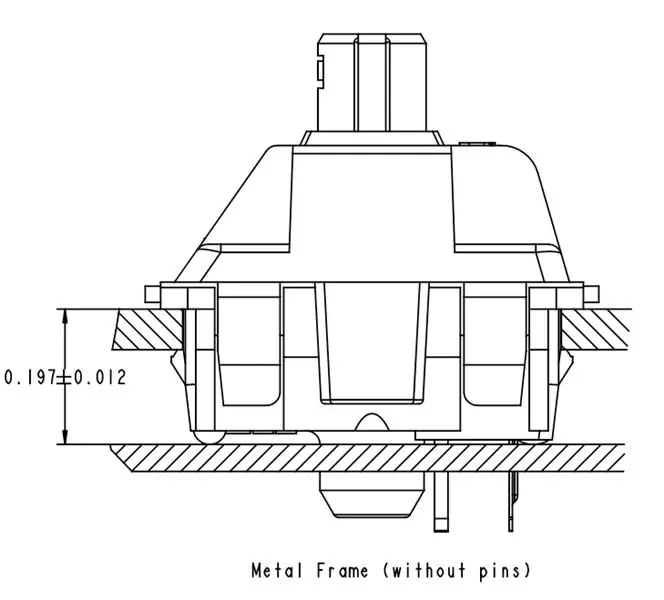
Een van de belangrijkste keuzes bij het maken van een mechanisch toetsenbord zijn de schakelaars. Er zijn verschillende fabrikanten van deze schakelaars, en ik heb gekozen voor de meest bekende en wereldleider fabrikant: Cherry MX. Deze schakelaars zijn algemeen verkrijgbaar en goed gedocumenteerd. Bovendien is dit type een van de meest gebruikte schakelaars door doe-het-zelf mechanische toetsenborden. En de ontwikkelaarspagina op de Cherry-website is een goed begin.
Er zijn verschillende varianten en ik heb een Cherry MX 9 sleutelschakelaartester gekocht om de verschillende soorten schakelaars te testen. Elke schakelaar heeft een andere kleur, en deze kleur geeft de kenmerken van de schakelaar aan:
Cherry MX Red Low 45g bedieningskracht, stil, soepel.
Cherry MX Black High 60g bedieningskracht, stil, soepel. Cherry MX Blue Medium 50g bedieningskracht, klikkend, luid. Cherry MX Brown Lage bedieningskracht van 55 g, stille tactiele bult. Cherry MX Green Tactile & Clicky 80g bedieningskracht - Stevige tactiele en klikkende schakelaar. Cherry MX Grijsbruin Stevig Lineair 60g bedieningskracht - Tastbare bult, geen klik. Cherry MX Grijs-zwart Tactiele 80g bedieningskracht - Stevige voelbare bult, geen klik. Cherry MX clear Tactiele 55g bedieningskracht - Tactiele bult, geen klik. Cherry MX wit Tactile & Clicky 65g bedieningskracht - Tactiele en lichtere klikschakelaar.
Mijn toetsenbord hoort niet veel lawaai te maken. Dit vermindert de mogelijke schakelaars naar rood, bruin, zwart, grijs of helder. En na wat testen geef ik de voorkeur aan bruine of rode schakelaars.
Stap 3: Cherry MX laag profiel
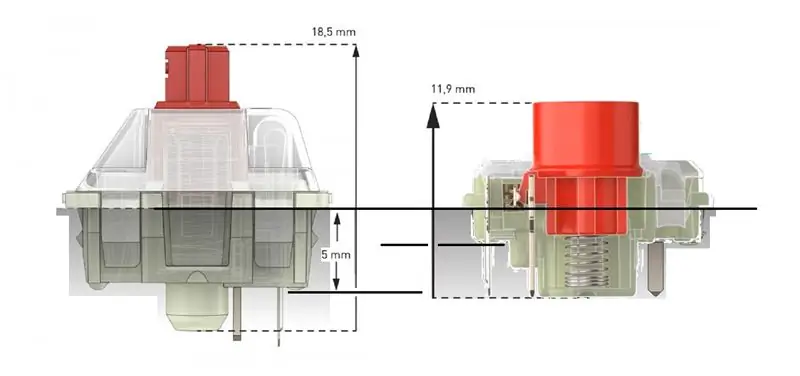

Tweede plaats in de Raspberry Pi-wedstrijd 2020
Aanbevolen:
HotKeys-toetsenbord met aangepaste profielen: 14 stappen (met afbeeldingen)

HotKeys-toetsenbord met aangepaste profielen: ik hoop dat je het goed doet te midden van deze pandemie. Wees veilig. Wees sterk. #COVID19Als industrieel ontwerper heb ik dagelijks toegang nodig tot meer dan 7-8 software, waaronder Solidworks, Photoshop, Illustrator, Keyshot, Indesign, enz
EngineersBuddy draadloos toetsenbord, muis en macrorecorder: 4 stappen

EngineersBuddy draadloos toetsenbord, muis en macrorecorder.: Dit instructable legt uit hoe de Engineers Buddy, toetsenbord, muis en macrorecorder te gebruiken. Deze Android-applicatie werkt in combinatie met de Enginners Buddy-hardwaremodule voor toetsenbord- en muisemulator. De module werkt met elk HID-comp
Osu! Toetsenbord: 8 stappen (met afbeeldingen)

Os! Toetsenbord: ik ben onlangs begonnen met het spelen van een ritmespel genaamd osu! en na het zien van een video van een commercieel mini-toetsenbord dacht ik dat het een leuk project zou zijn om er zelf een te ontwerpen. Niet lang daarna besloot ik dat het een goed idee zou zijn om het op instructables te zetten als
Een mechanisch numeriek toetsenblok maken: 4 stappen

Maak een mechanisch numpad: ik had een oud IBM USB-numpad dat stof zat te verzamelen en hoewel het nog bruikbaar was, had het rubberen dome-membraantoetsen. Hoewel het geen dealbreaker was, wilde ik me bezighouden met aangepaste mechanische toetsenborden en dit was een goede introductie. Gebruikte materialen
Snel en vies Das-toetsenbord (leeg toetsenbord): 3 stappen

Snel en vies Das-toetsenbord (leeg toetsenbord): Een Das-toetsenbord is de naam van het populairste toetsenbord zonder inscripties op de toetsen (leeg toetsenbord). Het Das-toetsenbord kost $ 89,95. Deze instructable zal je helpen om er zelf een te maken met elk oud toetsenbord dat je hebt liggen
